«Jeg hadde brukt OneDrive på min MacBook Pro, men jeg avinstallerte den i går; men det er fortsatt filer om appen, hvordan bli kvitt den helt?» Det er velkjent at avinstallering av apper på Mac ikke er så enkelt som å slette appikonene til papirkurven. Det er mer arbeid å gjøre. Denne veiledningen fokuserer på hvordan du kan fullstendig avinstallere OneDrive fra Mac inkludert sletting av tilknyttede filer.
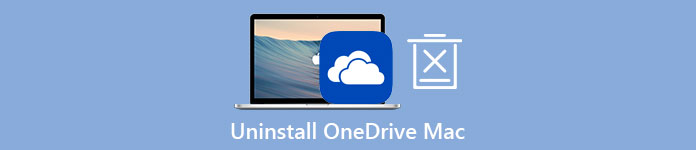
- Del 1: Slik avinstallerer du OneDrive på Mac manuelt
- Del 2: One-stop-løsning for å fjerne OneDrive på Mac
- Del 3: Vanlige spørsmål om avinstallering av OneDrive på Mac
Del 1: Slik avinstallerer du OneDrive på Mac manuelt
Kan du avinstallere OneDrive fra Mac? Svaret er ja, men du må følge den riktige prosessen for å slette appikonet og tilhørende filer trinn for trinn. Vi viser hele prosessen nedenfor.
Trinn 1 Åpne OneDrive, gå til Hjelp og innstillinger, og velg Avslutt OneDrive. Klikk hvis du blir bedt om det Avslutt OneDrive en gang til.
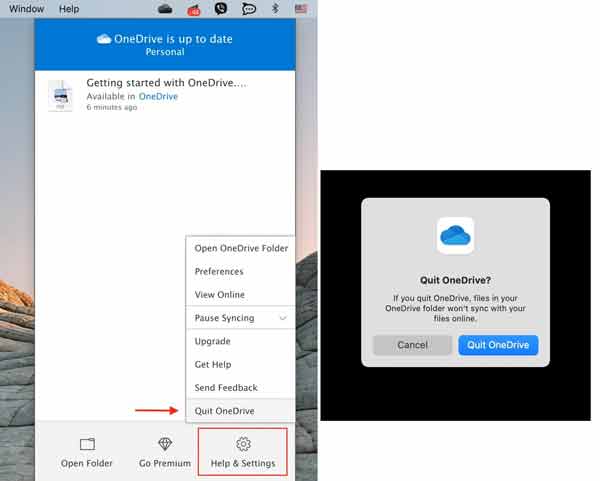
Trinn 2 Kjør Finder-appen, finn Applikasjoner mappen, og dra og slipp OneDrive ikonet på Trash ikonet på Dock-linjen. Klikk deretter på Trash ikonet, og velg Tøm papirkurv.
Trinn 3 Nå sletter du bare appen fra disken din. De tilknyttede filene, som påloggingselementer, oppstartskomponenter og mer, er fortsatt på Mac-en. For å fjerne dem, klikk på Go menyen i Finder-appen, og velg Gå til mappe. Kopiere og lime inn / Library inn i boksen, og trykk på Go knapp. Søk etter filene og mappene med navnet på OneDrive, og slett dem. Gå deretter til hver mappe nedenfor, og gjør det samme for å fullstendig slette OneDrive fra Mac.
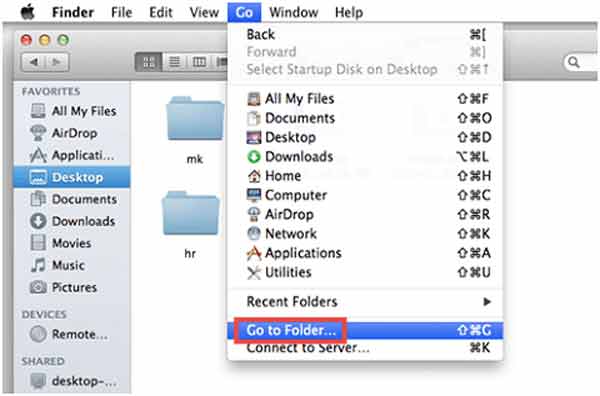
/ Bibliotek / Caches
/ Library / Preferences
/ Bibliotek / Application Support
/ Library / LaunchAgents
/ Library / LaunchDaemons
/ Library / PreferencePanes
/ Library / StartupItems
~ / Library
~ / Bibliotek / Caches
~ / Library / Preferences
~ / Bibliotek / Application Support
~ / Library / LaunchAgents
~ / Library / LaunchDaemons
~/Library/PreferencePanes
~/Library/StartupItems
Trinn 4 Tøm til slutt papirkurven og start Mac-en på nytt for å fullføre den.
OBS: Når du sletter komponenter, må du være forsiktig siden eventuelle feil kan føre til alvorlige resultater, inkludert systemkrasj.
Del 2: One-stop-løsning for å fjerne OneDrive på Mac
For vanlige mennesker er den manuelle måten ikke et godt valg for å avinstallere OneDrive fra Mac. Alternativt Apeaksoft Mac Cleaner er et bedre alternativ. Det forenkler arbeidsflyten for sletting av apper på Mac. Dessuten beskytter programvaren andre filer og data på disken din, spesielt systemdisken.

4,000,000 + Nedlastinger
Slett OneDrive fra Mac med et enkelt klikk.
Oppdag og fjern alle tilknyttede filer med appen.
Gjør det mulig å forhåndsvise OneDrive før du sletter.
Støtt alle datamaskiner og bærbare datamaskiner som kjører macOS 10.11 og nyere.
Slik avinstallerer du OneDrive fra Mac uten tekniske ferdigheter
Trinn 1Få avinstalleringsprogrammetStart avinstalleringsprogrammet for ett-stopp-apper etter at du har installert det på Mac-en. Det er tre knapper i hjemmegrensesnittet. For å slette OneDrive på Mac, klikk på Toolkit knappen, og velg deretter Avinstaller.
 Trinn 2 Skann apper
Trinn 2 Skann apperKlikk på Skanne for å begynne å lete etter alle apper på Mac-en. Det kan ta litt tid hvis du har mange apper. Når skanningen er ferdig, klikker du på Se knappen, og du vil bli tatt til forhåndsvisningsvinduet.
 Trinn 3 Slett OneDrive på Mac
Trinn 3 Slett OneDrive på MacAlle apper på din Mac som kan slettes er oppført i venstre rute. Du kan bla ned og finne OneDrive-appen. Når du har valgt det, vil appen og tilhørende filer vises i høyre rute. Kryss av i boksen ved siden av Velg Alle over høyre rute. Til slutt klikker du på Rengjør knapp. Når du blir bedt om det, skriv inn passordet ditt og bekreft slettingen. I følge vår forskning tar det bare noen få sekunder å avinstallere OneDrive-appen.

Mer lesing:
Slik avinstallerer du Steam og sletter Steam-spill på Mac
3 nyttige måter å avinstallere Adobe Creative Cloud på din Mac
Del 3: Vanlige spørsmål om avinstallering av OneDrive på Mac
Er det trygt å avinstallere OneDrive?
OneDrive er innebygd i Windows 10, så du kan ikke avinstallere det som en app. Når det gjelder Mac, avgjøres svaret av ditt behov og oppførsel. Hvis du sletter OneDrive fra Mac manuelt, kan det hende at det ikke er trygt.
Er det å deaktivere OneDrive det samme som å avinstallere det?
Det er tre konsepter rundt OneDrive, slå av, deaktiver og avinstaller. Hvis du slår av OneDrive, stopper synkroniseringen av filer til OneDrive midlertidig. Deaktivering av OneDrive vil slutte å synkronisere fullstendig. Å avinstallere OneDrive betyr å fjerne appen fra enheten din.
Hvorfor svarer ikke OneDrive?
Først, sjekk internettforbindelsen din og se om den fortsatt fungerer. Start deretter datamaskinen på nytt og prøv OneDrive igjen. Du kan be om hjelp fra Microsofts støtteteam.
Konklusjon
Denne guiden har snakket om hvordan du avinstallerer OneDrive fra Mac. Hvis du ikke vil bruke et avinstalleringsprogram, utfør prosedyren manuelt ved å følge trinnene våre. Du må imidlertid være forsiktig under prosessen. Apeaksoft Mac Cleaner er det anbefalte valget for nybegynnere og gjennomsnittlige mennesker på grunn av det strømlinjeformede designet. Dessuten, hvis du vil gjenopprette slettede filer fra OneDrive, kan du klikke her for å lære. For flere spørsmål, vennligst legg igjen en melding under dette innlegget, og vi vil svare på det så snart som mulig.




